Kuvan laadun säätäminen
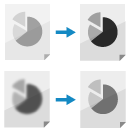
Voit säätää kuvan laatua esimerkiksi silloin, kun skannattu datakuva ei ole selkeä tai tekstiä on vaikea lukea.
Voit myös poistaa tummat reunat ja varjot, jotka näkyvät alkuperäisen reunojen ympärillä.
Voit myös poistaa tummat reunat ja varjot, jotka näkyvät alkuperäisen reunojen ympärillä.
Kuvantarkkuuden asettaminen
Lisää tarkkuutta, kun haluat skannata alkuperäisiä tarkemmin, ja pienennä tarkkuutta, jos tiedostokoko on pienempi.
* Et voi määrittää tarkkuutta, kun skannatut tiedot tallennetaan lokeroon. (Resoluution kiinteä arvo on [600x600 dpi].)
1
Paina skannausnäytössä tarkkuuden asetuspainiketta. Skannausikkuna
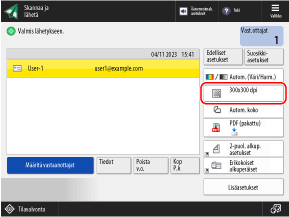

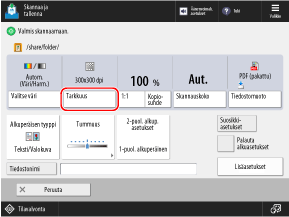
[Tarkkuus] -näyttö avautuu.
2
Valitse tarkkuus.
Valittavissa oleva resoluutio vaihtelee tiedostomuoto-asetuksen mukaan.
3
Valitse [OK].
Skannausnäkymä tulee jälleen esiin.
Alkuperäisen tyypin valitseminen
Valitse alkuperäisen tyyppi niin, että skannaus suoritetaan alkuperäisen sisällölle soveltuvalla kuvanlaadulla.
1
Paina skannausnäkymässä [Alkuperäisen tyyppi] tai [Lisäasetukset]  [Alkuperäisen tyyppi]. Skannausikkuna
[Alkuperäisen tyyppi]. Skannausikkuna
 [Alkuperäisen tyyppi]. Skannausikkuna
[Alkuperäisen tyyppi]. Skannausikkuna[Alkuperäisen tyyppi] -näyttö avautuu.
2
Valitse alkuperäisen tyyppi.
Löydät lisätietoja alkuperäisen tyypeistä näkymästä, joka tulee esiin, kun painat [ ] näytön oikeassa yläkulmassa.
] näytön oikeassa yläkulmassa.
 ] näytön oikeassa yläkulmassa.
] näytön oikeassa yläkulmassa.Kun [Teksti/Valokuva] tai [Kartta] *1 on valittuna, painamalla [Säädä taso] voit valita, annetaanko tekstille vai valokuville etusija.
*1Tämä näkyy vain, kun skannatut tiedot tallennetaan lokeroon.
Kun esiin tulee viesti [Syöttölaitt. alkup. paksuus]
Voit valita alkuperäisen paksuuden painamalla [Syöttölaitt. alkup. paksuus] silloin, kun skannaat syöttölaitteen avulla.
Kun esiin tulee viesti [Läpinäk.vähent.]
Voit valita toiminnon painamalla [Läpinäk.vähent.], jotta kopioitavan sivun takapuoli tai seuraava sivu ei näy.
3
Paina [OK] tai [OK]  [Sulje].
[Sulje].
 [Sulje].
[Sulje].Skannausnäkymä tulee jälleen esiin.
HUOMAUTUS
Voit parantaa skannauksen puhtautta säätämällä taustan tummuutta, kun alkuperäisessä on värillinen tausta tai sanomalehdestä skannattaessa. Tummuuden säätäminen
Jos skannattaessa esiintyy moiré-ilmiötä (pystysuuntainen kohinakuvio) alkuperäiskappaleen tyypin valinnan jälkeen, säädä terävyyttä. Terävyyden säätäminen
Tummuuden säätäminen
Voit säätää tummuutta vastaamaan alkuperäistä.
Jos alkuperäisen teksti tai kuvat ovat liian himmeitä tai tummia, säädä tummuutta koko alkuperäisessä.
Voit parantaa skannauksen puhtautta säätämällä taustan tummuutta, kun alkuperäisessä on värillinen tausta tai sanomalehdestä skannattaessa.
Jos alkuperäisen teksti tai kuvat ovat liian himmeitä tai tummia, säädä tummuutta koko alkuperäisessä.
Voit parantaa skannauksen puhtautta säätämällä taustan tummuutta, kun alkuperäisessä on värillinen tausta tai sanomalehdestä skannattaessa.
1
Paina skannausnäkymässä [Tummuus] tai [Lisäasetukset]  [Tummuus]. Skannausikkuna
[Tummuus]. Skannausikkuna
 [Tummuus]. Skannausikkuna
[Tummuus]. Skannausikkuna[Tummuus] -näyttö avautuu.
2
Säädä tummuutta.
Säädettäessä tummuutta koko alkuperäisessä
Säädä tummuutta siirtämällä liukusäädintä vasemmalle tai oikealle.
Voit vähentää tummuutta säätämällä sitä suuntaan [ ] ja lisätä tummuutta säätämällä suuntaan [
] ja lisätä tummuutta säätämällä suuntaan [ ].
].
Voit vähentää tummuutta säätämällä sitä suuntaan [
 ] ja lisätä tummuutta säätämällä suuntaan [
] ja lisätä tummuutta säätämällä suuntaan [ ].
].Säädettäessä taustan tummuutta

Taustan tummuutta voidaan säätää vähentämällä sitä automaattisesti tai säätämällä sitä manuaalisesti.
Kun [Läpinäk.vähent.] on näkyvissä, voit valita toiminnon painamalla [Läpinäk.vähent.], jotta skannattavan sivun takapuoli tai seuraava sivu ei näy.
Kun [Läpinäk.vähent.] on näkyvissä, voit valita toiminnon painamalla [Läpinäk.vähent.], jotta skannattavan sivun takapuoli tai seuraava sivu ei näy.
Taustan tummuuden vähentämiseksi automaattisesti
Valitse kohdassa [Taustan tummuus] painike [Aut.].
Tehtäessä taustan tummuuden säädöt manuaalisesti
Säädä tummuutta painamalla [Säädä] kohdassa [Taustan tummuus], tee tiheyden säätö ja paina [OK].
Säädä tummuutta siirtämällä liukusäädintä vasemmalle tai oikealle. Voit vähentää tummuutta säätämällä sitä suuntaan [-] ja lisätä tummuutta säätämällä suuntaan [+].
Painamalla tummuuden säätönäytössä [Säädä värejä erikseen] voit säätää taustan tummuutta värin mukaan (punainen, vihreä ja sininen).
* Kun säädät taustan tummuutta, vaikutus voi näkyä myös muualla kuin taustassa riippuen alkuperäisen väristä.
3
Paina [OK] tai [OK]  [Sulje].
[Sulje].
 [Sulje].
[Sulje].Skannausnäkymä tulee jälleen esiin.
Terävyyden säätäminen
Terävyyttä säätämällä voit korostaa ääriviivoja ja muita linjoja ja tehdä niistä selkeämpiä tai pehmentää niitä häivyttämällä.
1
Valitse skannausnäkymässä [Lisäasetukset]  [Tarkkuus]. Skannausikkuna
[Tarkkuus]. Skannausikkuna
 [Tarkkuus]. Skannausikkuna
[Tarkkuus]. Skannausikkuna[Tarkkuus] -näyttö avautuu.
2
Säädä terävyyttä siirtämällä liukusäädintä vasemmalle tai oikealle.
Esimerkkisäädöt:
Sumean tekstin selkeyttämiseksi

Aseta arvoon [Suuri].
* Kun säätöjen kohde on jaettu tyyppien [Teksti] ja [Valokuva/Kuva] välille, aseta [Teksti] arvoon [Suuri].
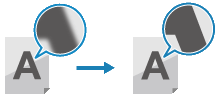
Moiré-ilmiön (pystysuuntaisen kohinakuvion) vähentämiseksi kuvissa

Aseta arvoon [Vähän].
* Kun säätöjen kohde on jaettu tyyppien [Teksti] ja [Valokuva/Kuva] välille, aseta [Valokuva/Kuva] arvoon [Vähän].
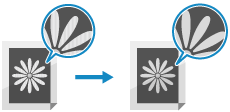
3
Paina [OK]  [Sulje].
[Sulje].
 [Sulje].
[Sulje].Skannausnäkymä tulee jälleen esiin.
Alkuperäisen kehyksen, varjojen ja rei'ityksien poistaminen (kehyksen poisto)
Kun asetat alkuperäisen koon todellista alkuperäistä suuremmaksi tai kun skannaat paksun kirjan sivuja, alkuperäisen reunojen ympärille saattaa ilmaantua tummia reunuksia ja varjoja. Voit määrittää asetukset reunojen tai varjojen poistamiseksi skannauksen aikana. Voit myös poistaa alkuperäisessä olevat rei'itykset.
TÄRKEÄÄ
Kun asetat alkuperäisen, joka on rei'itetty
Aseta alkuperäinen valotuslasille. Asettaminen syöttölaitteeseen saattaa aiheuttaa paperitukoksen. Alkuperäisten asettaminen
1
Valitse skannausnäkymässä [Lisäasetukset]  [Kehyksen poisto]. Skannausikkuna
[Kehyksen poisto]. Skannausikkuna
 [Kehyksen poisto]. Skannausikkuna
[Kehyksen poisto]. Skannausikkuna[Kehyksen poisto] -näyttö avautuu.
2
Syötä poistettavan kehyksen tyyppi tai leveys.
Poistettaessa alkuperäisen kehystä

1
Valitse [Alkuperäisen kuvan poisto].
2
Määritä alkuperäisen koko.
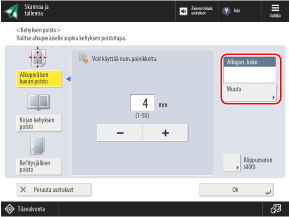
Paina [Muuta], valitse alkuperäisen koko ja paina [OK].
* Voit poistaa kehyksen vain skannattaessa kokoja, jotka ovat näkymässä alkuperäisen koon valitsemiseksi.
3
Syötä poistoleveys.
Jos haluat syöttää poistoleveydet erikseen ylös, alas, vasemmalle ja oikealle, paina [Riippumaton säätö] ja syötä poistoleveydet.
Poistettaessa varjoja kirjasta

Voit poistaa keskikohdan varjon, joka muodostuu levitettäessä kirja auki, ja kirjan reunojen ympärille ilmaantuvat varjot.
1
Valitse [Kirjan kehyksen poisto].
2
Määritä alkuperäisen koko.
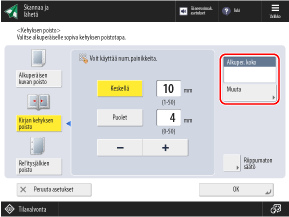
Paina [Muuta], valitse alkuperäisen koko ja paina [OK].
* Voit poistaa varjot kirjasta vain skannattaessa alkuperäisen koon valintanänäkymässä olevia kokoja.
3
Syötä poistoleveys.
Syötä kohtaan [Keskellä] sen varjon leveys, joka ilmaantuu kirjan keskikohtaan, kun kirja levitetään auki.
Syötä kohtaan [Puolet] kirjan reunojen ympärille muodostuvan varjon poistoleveys.
Jos haluat syöttää poistoleveydet erikseen ylös, alas, vasemmalle ja oikealle, paina [Riippumaton säätö] ja syötä poistoleveydet.
Poistettaessa alkuperäisestä rei’ityksiä

1
Valitse [Rei'itysjälkien poisto].
2
Valitse rei'ityksen sijainti ja syötä poistoleveys.
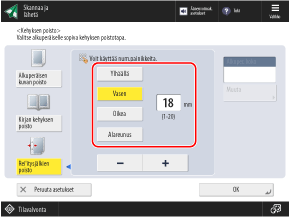
* Jos [Rei'itysjälkien poisto] on asetettu, kolme muuta reunaa kuin se, jossa on rei'itys, poistetaan aina 4 mm:n (1/8 tuuman) kehyksellä.
3
Paina [OK]  [Sulje].
[Sulje].
 [Sulje].
[Sulje].Skannausnäkymä tulee jälleen esiin.